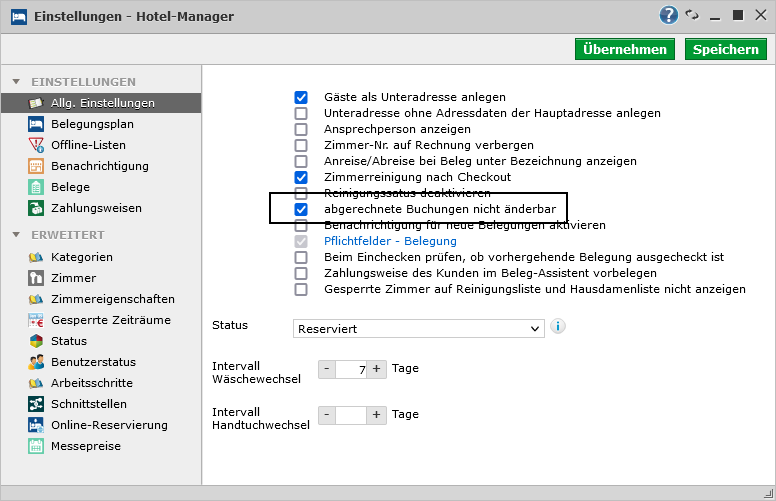Hotel-Manager: Einstellungen
Basis-Einstellungen
Allgemeine Einstellungen
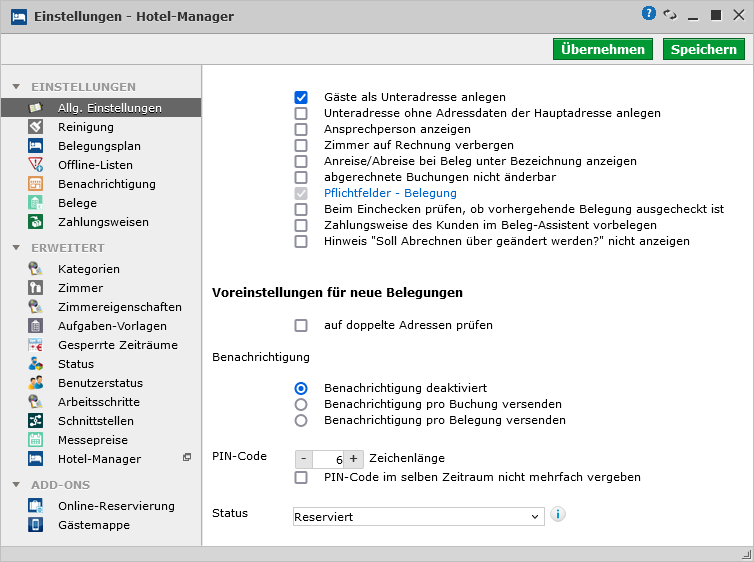
| Gäste als Unteradresse anlegen |
Wenn hier der Haken gesetzt ist, werden Gäste die neu zu einer Belegung hinzugefügt werden als Unteradresse der Hauptadresse in der Belegung angelegt. |
|---|---|
| Unteradresse ohne Adressdaten der Hauptadresse anlegen |
Wenn hier der Haken gesetzt ist, werden die Unteradressen nur mit dem angegebenen Namen erstellt, ohne andere Felder wie z. B. Straße, Ort und PLZ von der Hauptadresse zu übernehmen. |
| Ansprechperson anzeigen |
|
| Zimmer auf Rechnung verbergen |
Wenn hier der Haken gesetzt ist, wird das gebuchte Zimmer nicht auf der Rechnung zu den anderen Feldern wie z. B. Bezeichnung, Menge und Zeitraum angezeigt. |
| Anreise/Abreise bei Beleg unter Bezeichnung anzeigen |
Wenn hier der Haken gesetzt ist, wird bei Erstellung eines Beleges wie z. B. Rechnung oder Reservierungsbestätigung die Anreise und Abreise für jede Buchung jeweils unter der Bezeichnung angezeigt. |
| Zimmerreinigung nach Checkout |
Wenn hier der Haken gesetzt ist, wird automatisch nach Checkout bei einer Belegung der Reinigungsstatus des Zimmers auf "Schmutzig" gesetzt. |
| Reinigungsstatus deaktivieren |
Wenn hier der Haken gesetzt ist, wird der Reinigungsstatus nicht mehr im Belegungsplan bei den Zimmern angezeigt. |
| abgerechnete Buchungen nicht änderbar |
Wenn hier der Haken gesetzt ist, können Buchungen die auf einer Rechnung aufgeführt sind nicht mehr abgeändert werden. Um diese Buchungen wieder zu bearbeiten muss eine Korrekturrechnung geschrieben werden. Mehr Informationen dazu finden Sie unter Themenrelevante Seiten. |
| Pflichtfelder - Belegung |
Mit einem Klick hier können Sie Pflichtfelder für die Erstellung einer Belegung festlegen. Unter Pflichtfelder - Belegung können Sie einsehen, welche Felder zu Pflichtfeldern gemacht werden können. |
| Beim Einchecken prüfen, ob vorhergehende Belegung ausgecheckt ist |
Wenn hier der Haken gesetzt ist, wird beim Check-In einer Belegung bei einem bestehenden Gast geprüft, ob die vorherige Belegung dieses Gastes schon ausgecheckt ist.
Falls dies nicht der Fall ist, wird der Check-In vom System verhindert.
|
| Zahlungsweise des Kunden im Beleg-Assistenten vorbelegen | Wenn hier der Haken gesetzt ist, wird die beim Gast festgelegte Zahlungsweise im Beleg-Assistenten vorbelegt. Mehr Informationen dazu finden Sie unter Themenrelevante Seiten. |
| Gesperrte Zimmer auf Reinigungsliste und Hausdamenliste nicht anzeigen | Wenn hier der Haken gesetzt ist, werden gesperrte Zimmer nicht auf der Reinigungsliste und Hausdamenliste angezeigt. Mehr Informationen dazu fidnen Sie unter Themenrelevante Seiten. |
| Hinweis "Soll Abrechnen über geändert werden?" nicht anzeigen | Wenn hier der Haken gesetzt ist, wird kein Pop-Up mehr erscheinen in dem angefragt wird, ob die Zimmer mit einem anderen Artikel abgerechnet werden sollen, wenn eine Belegung in ein anderes Zimmer im Belegungsplan verschoben wird. Die Artikel über die die Zimmer abgerechnet werden bleiben gleich. |
| Benachrichtigung |
Damit Benachrichtigungen versendet werden, muss unter Benachrichtigung die E-Mail Vorlage hinterlegt werden. |
| PIN-Code | Zeichenlänge für PIN-Code (Standard 6 Zeichen) |
| Status |
Hier können Sie den Status festlegen, der bei der Erstellung einer Belegung vorausgewählt wird.
Sie haben zu Anfang die Wahl zwischen folgenden Statusen:
|
Pflichtfelder für die Erstellung einer Belegung:
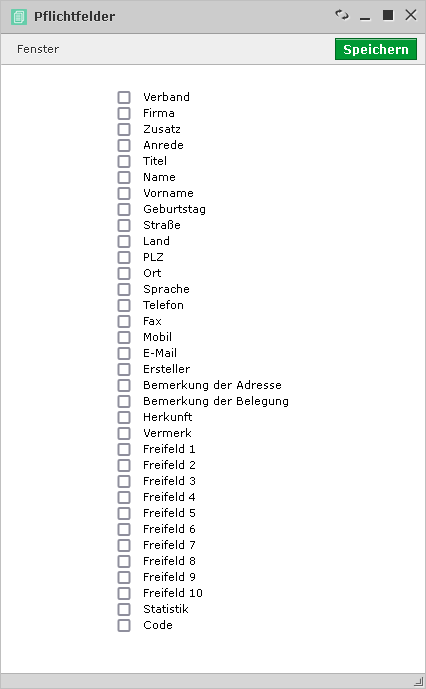
Reinigung
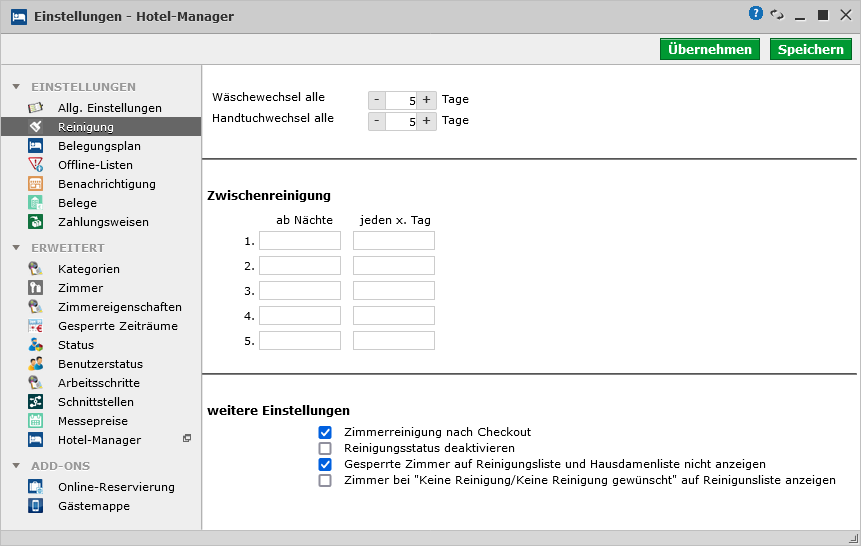
| Wechselwäsche | Hier können Sie angeben wann der Wäschewechsel stattfinden soll. |
|---|---|
| Handtuchwäsche |
Gleiches hier für Handtücher. |
| Zwischenreinigung |
Hier können Sie einstellen ab wie vielen Nächten oder jeden x Tag eine Zwischenreinigung passiert. |
| Zimmerreinigung nach Checkout |
Beim Haken wird nach dem Check out in der Belegung eine Zimmerreinigung abverlangt.
|
| Reinigungsstatus deaktivieren |
deaktiviert den Reinigungsstatus des Zimmers. |
| Gesperrte Zimmer auf listen nicht anzeigen |
Sorgt dafür das gesperrte Zimmer nicht auf den Listen erscheinen. |
| Zimmer bei "Keine Reinigung gewünscht" auf Reinigungsliste anzeigen. |
Sorgt dafür das bei ausgewählter Einstellung die Zimmer in der Reinigungsliste angezeigt werden. |
Belegungsplan
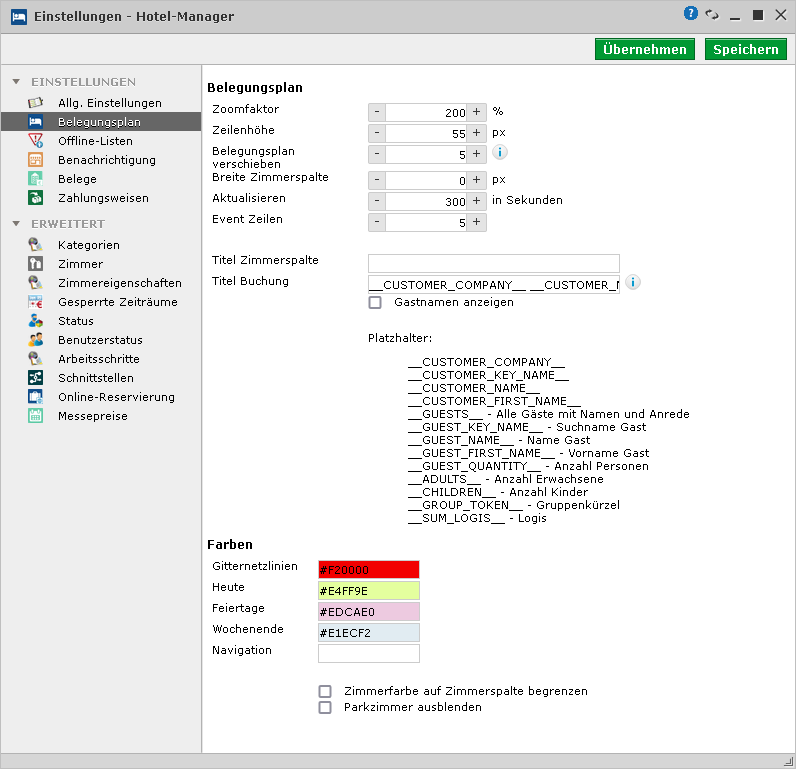
| Zoomfaktor |
Hier können Sie die Größe des Belegungsplans festlegen. Um den Belegungsplan größer oder kleiner darstellen zu lassen, können Sie über das "+" oder "-" entweder in den Plan hinein- oder hinauszoomen. |
|---|---|
| Zeilenhöhe |
Hier können Sie die Zeilenhöhe für Zimmer festlegen.
Wenn die Darstellung der Zimmer verzerrt oder verrutscht wirkt, kann es
damit zusammenhängen, dass manche Zimmer zweizeilig dargestellt werden. Hier können Sie mit einem Klick auf das "+" diesen Fehler aufheben.
|
| Belegungsplan verschieben |
Hier können Sie festlegen, um wie viele Tage der Belegungsplan nach vorne verschoben werden soll. |
| Breite Zimmerspalte |
Hier können Sie die Breite für die Zimmerspalte festlegen.
Um die Breite der Zimmerspalte im Belegungsplan zu verändern, geben Sie die gewünschte Breite einfach an, indem Sie "+" oder "-" betätigen oder die gewünschte Zahl eingeben.
|
| Aktualisieren |
Hier können Sie festlegen nach wie vielen Sekunden der Belegungsplan
aktualisiert werden soll.
Das ist wichtig, falls ein Channel-Manager
oder eine Online-Reservierung angebunden ist.
So wird ausgeschlossen, dass ein freies Zimmer doppelt belegt wird.
|
| Event Zeilen |
Hier können Sie die Anzahl der gewünschten Event Zeilen festlegen.
Oberhalb des
Belegungsplans werden Ihnen dementsprechend viele Spalten angezeigt.
Standardmäßig ist eine Event Zeile angelegt.
|
| Titel Zimmerspalte |
Hier können Sie einen Titel für die Zimmerspalte festlegen. Dazu können Platzhalter verwendet werden. Mehr Informationen dazu finden Sie unter Themenrelevante Seiten. Bitte beachten Sie dabei, dass sich der Titel auf alle Zimmerspalten auswirkt. |
| Titel Buchung |
Hier können Sie einen Titel für Buchungen anlegen. Dazu können ebenfalls Platzhalter verwendet werden. Mehr Informationen dazu finden Sie unterer Themenrelevante Seiten. Bitte beachten Sie auch hier dabei, dass sich der Titel auf alle Buchungen auswirkt.
|
| Gastnamen anzeigen |
Wenn hier der Haken gesetzt ist, werden die Gastnamen ebenfalls im Titel der Buchung angezeigt. Dazu gibt es auch Platzhalter. Mehr Informationen dazu finden Sie unter Themenrelevante Seiten. |
| Farben: Gitternetzlinien |
Hier können Sie die Farbe für die Gitternetzlinien festlegen. Die Gitternetzlinien grenzen jeweils die Tage im Belegungplan ab. |
| Farben: Heute |
Hier können Sie die Farbe festlegen, die für den aktuellen Tag im Belegungsplan angezeigt werden soll. |
| Farben: Feiertage |
Hier können Sie die Farbe festlegen, die für Feiertage im Belegungsplan angezeigt werden soll. |
| Farben: Wochenende |
Hier können Sie die Farbe festlegen, die für Wochenenden im Belegungsplan angezeigt werden soll. |
| Farben: Navigation |
Hier können Sie die Farbe festlegen, die für die Navigation im Belegungsplan angezeigt werden soll. Bei der Navigation handelt es sich um die Anzeige des Jahres und des Monats in dem Sie sich auf dem Belegungsplan befinden. |
| Zimmerfarbe auf Zimmerspalte begrenzen |
|
| Parkzimmer ausblenden |
Wenn hier der Haken gesetzt ist, wird das Parkzimmer nicht mehr auf dem Belegungsplan angezeigt. |
Offline-Listen
Hier haben Sie die Möglichkeit Einstellungen für Offline-Listen zu treffen. Mehr Informationen dazu finden Sie unter "Themenrelevante Seiten".
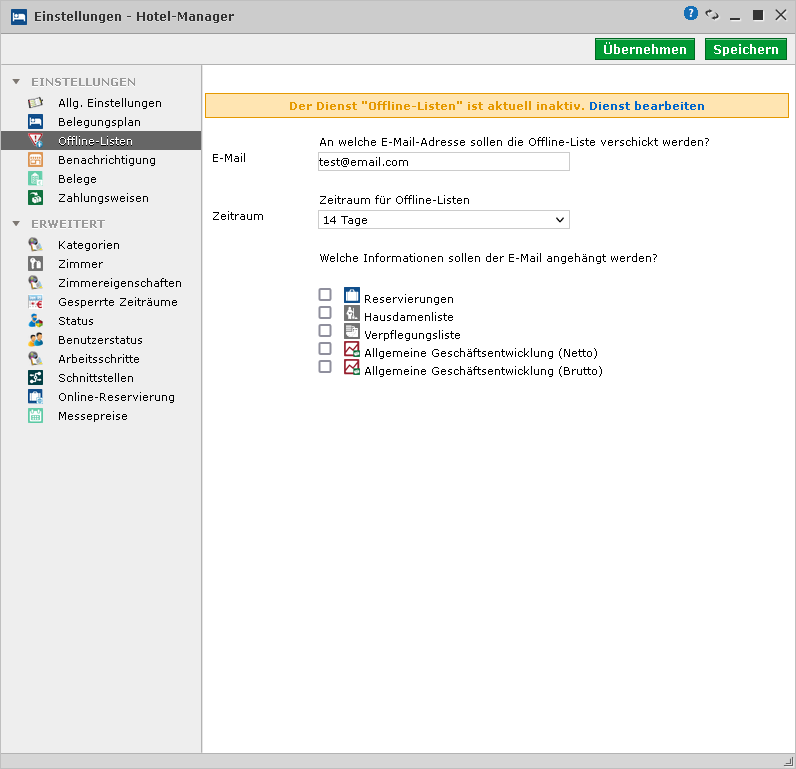
Belege
Hier können Sie einstellen, welche Belege bei einem Rechtsklick im Belegungsplan auswählbar sind. Im Beispiel weiter unten wurden alle Belege zugeordnet, außer die Reservierungsbestätigungen in den jeweiligen Fremdsprachen.
Belege wie z. B. Reservierung und Rechnung sind immer auswählbar. Auch wenn diese nicht zugeordnet wurden.
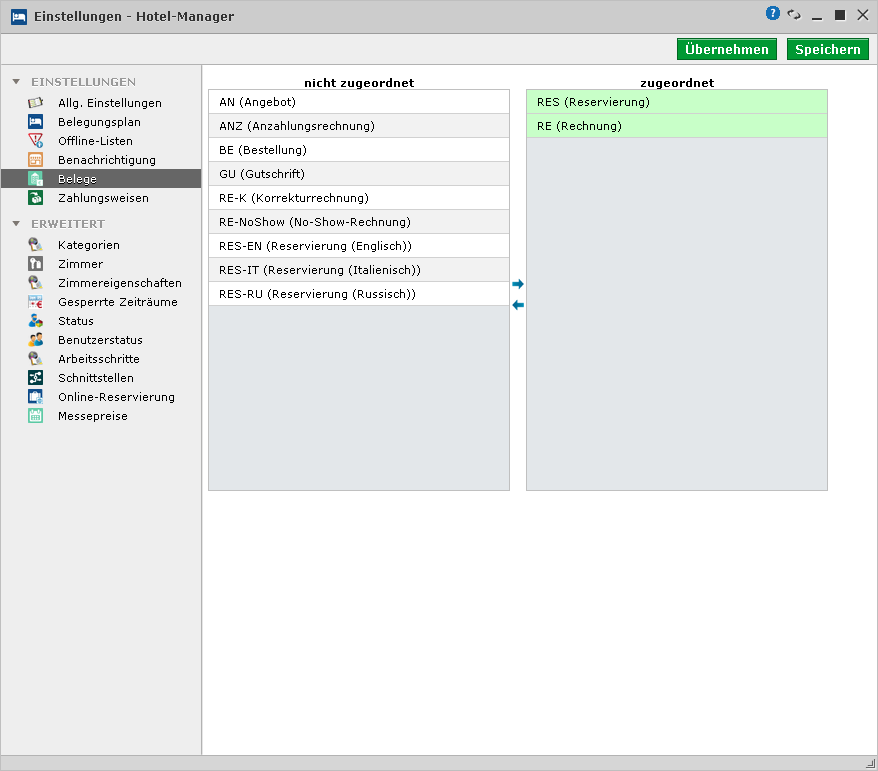
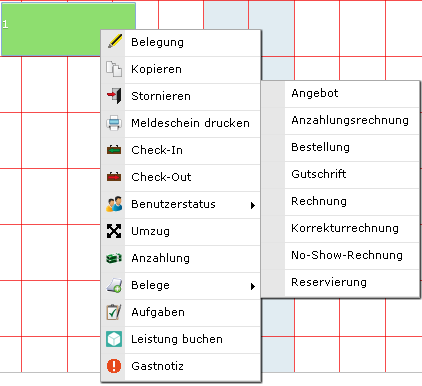
Zahlungsweisen
Hier haben Sie die Möglichkeit einzustellen, welche Zahlungsweisen im Beleg-Assistenten als Vorauswahl angezeigt werden können. Im Beispiel weiter unten sind wie an den Symbolen zu erkennen einmal Barzahlung, Master Card, Visa und Überweisung zugeordnet.
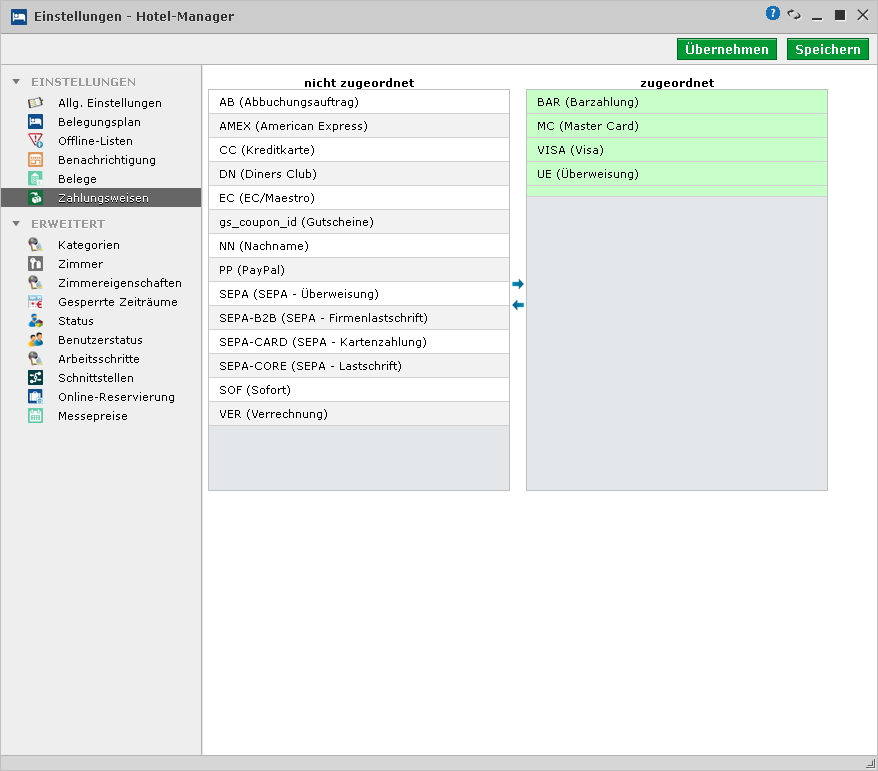
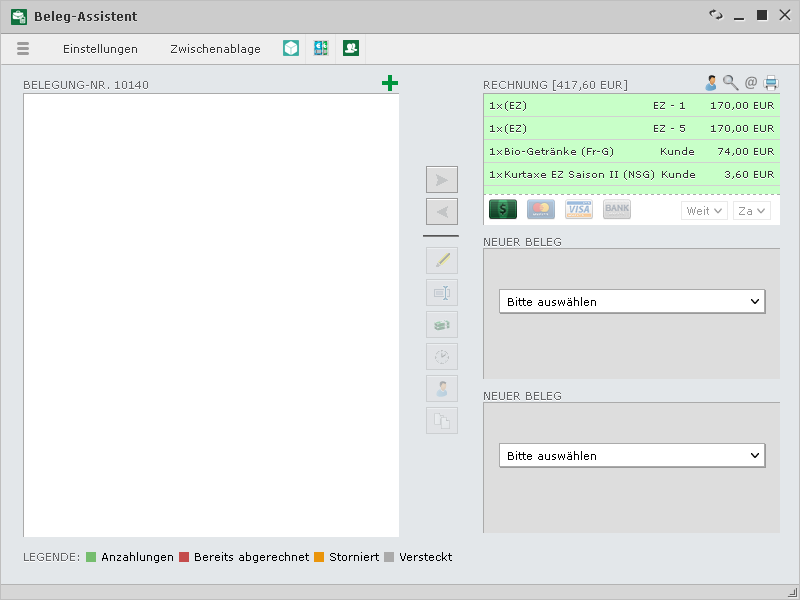
Sie können maximal 5 Zahlungsweisen zuordnen.
Erweiterte Einstellungen
Kategorien
Hier können Sie Kategorien hinzufügen, die für die Zimmer hinterlegt werden können. Über  fügen Sie neue Kategorien hinzu. Diese können dann für das jeweilige Zimmer hinterlegt werden. Mehr Informationen zur Hinterlegung der Kategorie finden Sie unter "Themenrelevante Seiten".
fügen Sie neue Kategorien hinzu. Diese können dann für das jeweilige Zimmer hinterlegt werden. Mehr Informationen zur Hinterlegung der Kategorie finden Sie unter "Themenrelevante Seiten".
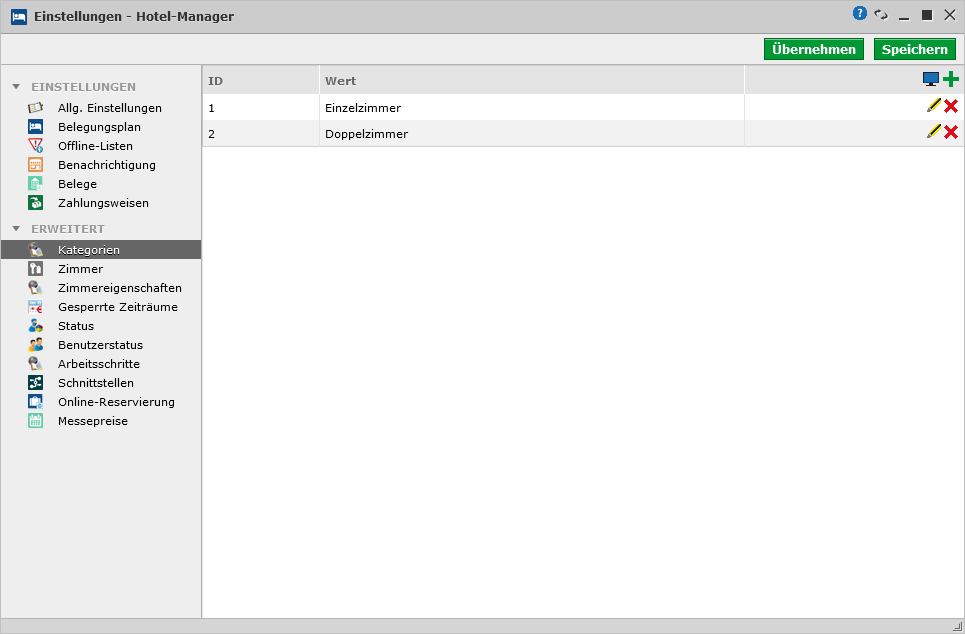
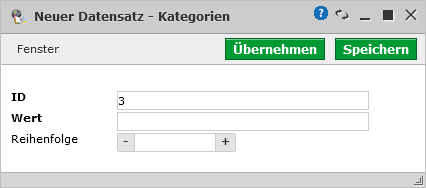
| ID |
Hier geben für die Kategorie eine einzigartige ID ein, damit diese von den anderen Kategorien unterschieden wird. |
|---|---|
| Wert |
Hier geben Sie den Wert bzw. den Namen der Kategorie an. Wie in der Übersicht zu sehen, könnte beispielsweise "Einzelzimmer" eingegeben werden. |
| Reihenfolge |
Hier können Sie eine Zahl angeben und bestimmen wo sich die neue Kategorie in der Übersicht einreiht.
|
Zimmer
Unter "Zimmer" erhalten Sie eine Übersicht der Zimmer die dem Belegungsplan zugeordnet sind. Die Zimmer können Sie über  bearbeiten.
bearbeiten.
Mehr Informationen zu der Übersicht der Zimmer finden Sie unter "Themenrelevante Seiten".
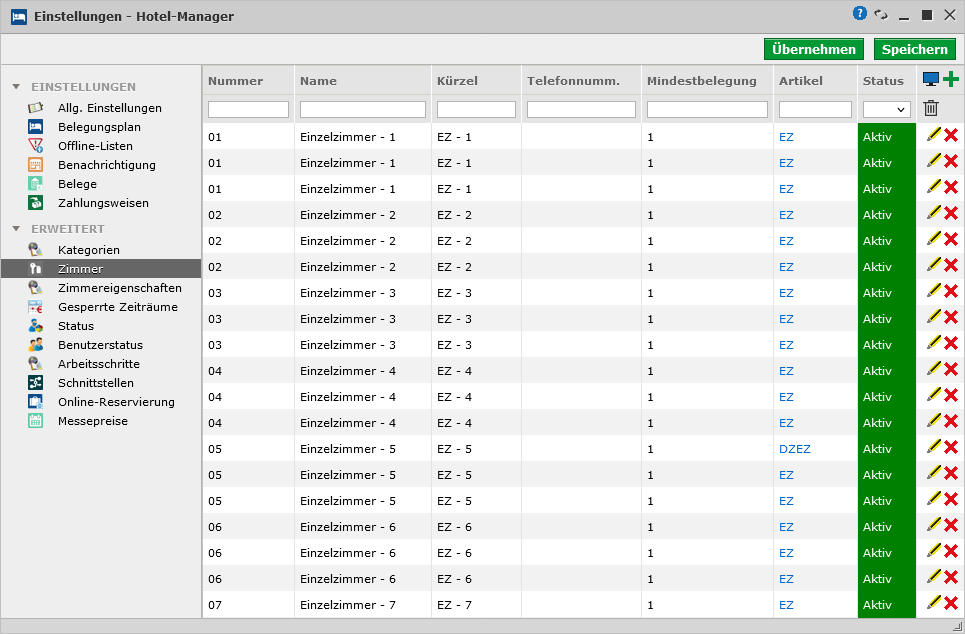
Zimmereigenschaften
Hier können Sie Zimmereigenschaften bearbeiten ( ) und hinzufügen (
) und hinzufügen ( ). Mehr Informationen zu den Zimmereigenschaften finden Sie unter "Themenrelevante Seiten".
). Mehr Informationen zu den Zimmereigenschaften finden Sie unter "Themenrelevante Seiten".
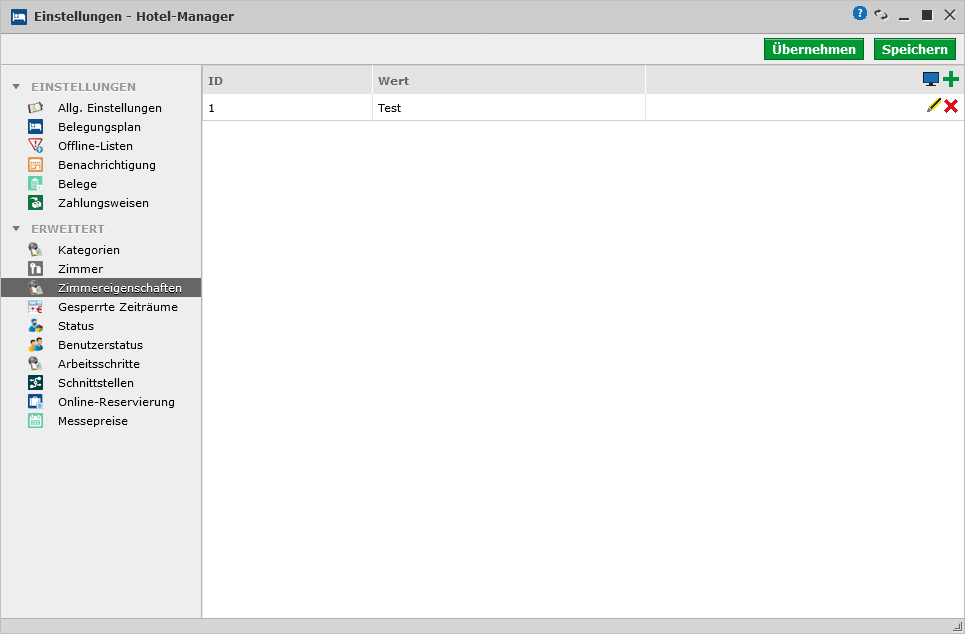
Gesperrte Zeiträume
Unter "Gesperrte Zeiträume" haben Sie die Möglichkeit Zimmer auf dem Belegungsplan sichtbar zu sperren. Sie haben die Möglichkeit Gesperrte Zeiträume zu bearbeiten ( ) und neue Gesperrte Zeiträume hinzuzufügen (
) und neue Gesperrte Zeiträume hinzuzufügen ( ). Mehr Informationen zu gesperrten Zeiträumen finden Sie unter "Themenrelevante Seiten".
). Mehr Informationen zu gesperrten Zeiträumen finden Sie unter "Themenrelevante Seiten".
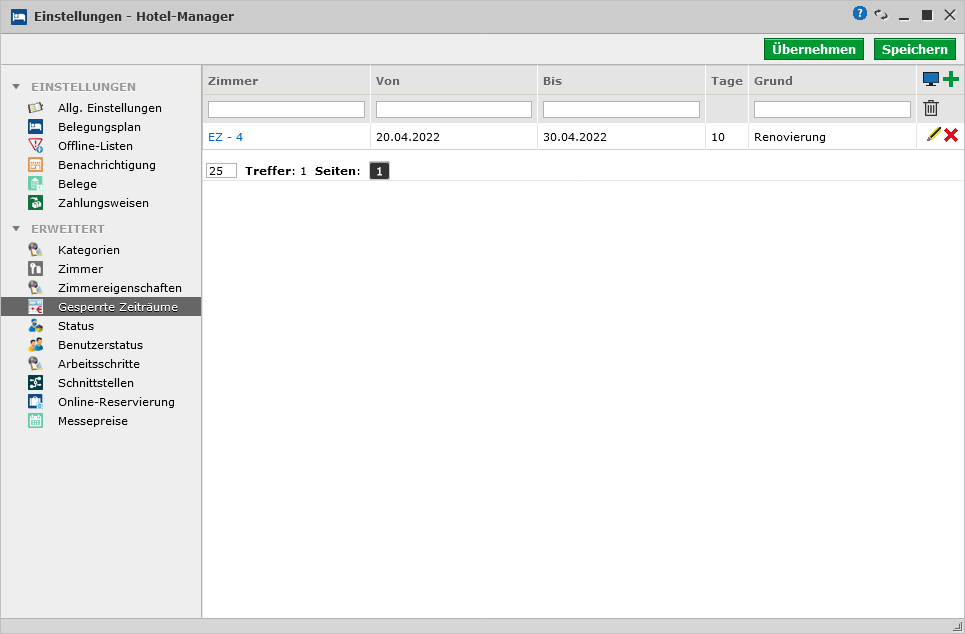
Status
Unter "Status" haben Sie die Möglichkeit vorgegebene Statuse für Belegungen auch sichtbar für den Belegungsplan zu bearbeiten, indem Sie auf einen von diesen klicken. Im Beispiel unten "Check-Out".
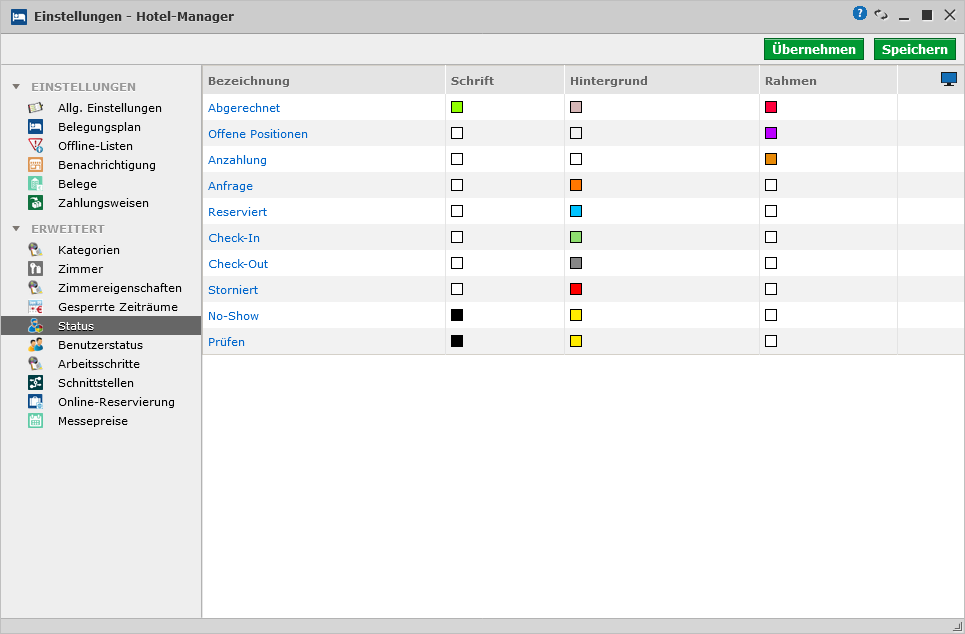
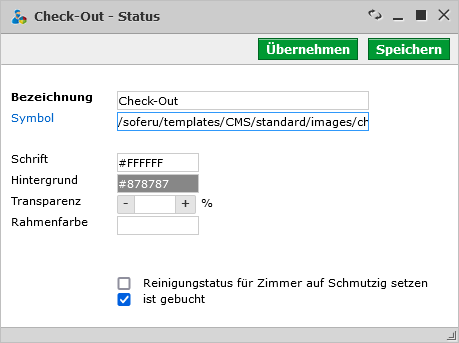
| Bezeichnung |
Hier können Sie die Bezeichnung für den ausgewählten Status bearbeiten. |
|---|---|
| Symbol |
Hier können Sie ein Symbol für den ausgewählten Status hinzufügen.
|
| Schrift |
Hier können Sie die Schriftfarbe für den ausgewählten Status ändern. Die Schrift wird sichtbar auf dem Belegungsplan geändert, sobald dieser aktualisiert wurde.
|
| Hintergrund | Hier können Sie die Hintergrundfarbe für den ausgewählten Status ändern. Die Hintergrundfarbe wird sichtbar auf dem Belegungsplan geändert, sobald dieser aktualisiert wurde. |
| Transparenz | Hier können Sie die Transparenz von auf dem Belegungsplan für den ausgewählten Status ändern. Die Transparenz wird sichtbar auf dem Belegungsplan geändert, sobald dieser aktualisiert wurde. |
| Rahmenfarbe |
Hier können Sie die Rahmenfarbe für den ausgewählten Status ändern. Die ausgewählte Rahmenfarbe wird auf dem Belegungsplan und in der Belegung für die Buchungen wiedergegeben, sobald diese aktualisiert wurden. |
|
Reinigungsstatus für Zimmer auf Schmutzig setzen
|
Wenn der Haken hier gesetzt ist wird, nachdem der Status gesetzt wurde, der Reinigungsstatus für das entsprechende Zimmer auf "Schmutzig" gesetzt. Dies ist hier für den Status "Check-Out" sinnig. |
| ist gebucht | Wenn der Haken hier gesetzt ist wird das System beim Setzen des jeweiligen Status die entsprechende Belegung als gebucht ansehen. |
Benutzerstatus
Über Benutzerstatuse können für einzelne Belegungen im Belegungsplan Vermerke hinterlegt werden. Hier können diese Benutzerstatuse bearbeitet ( ) und hinzugefügt (
) und hinzugefügt ( ) werden. Mehr dazu finden Sie unter "Themenrelevante Seiten".
) werden. Mehr dazu finden Sie unter "Themenrelevante Seiten".
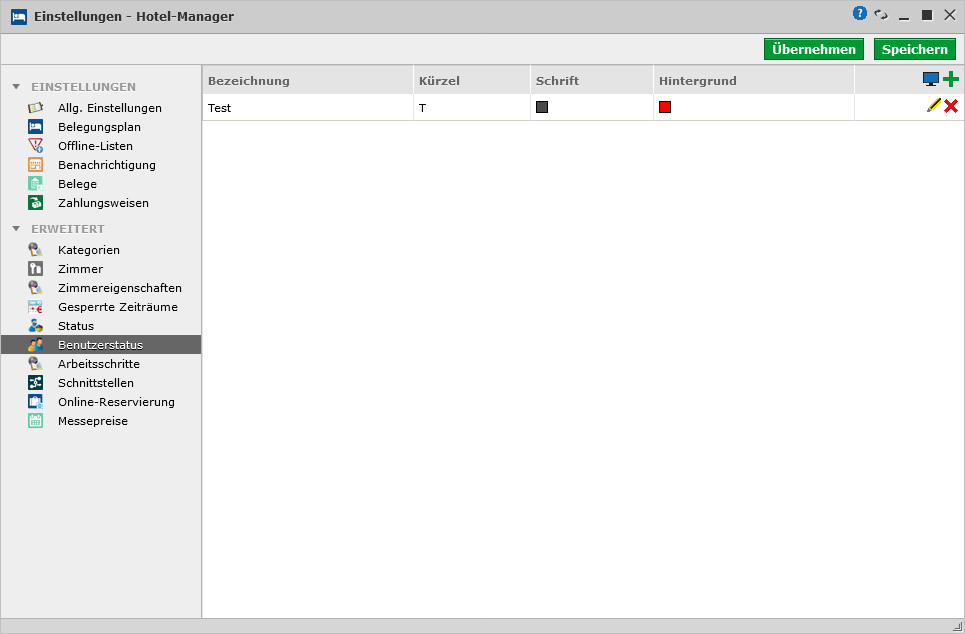
Arbeitsschritte
Unter "Arbeitsschritte" können Arbeitsschritte für Statusänderungen hinzugefügt werden. Diese erfolgen dann als Abfrage bei Änderung des Status. Mehr dazu finden Sie unter "Themenrelevante Seiten".
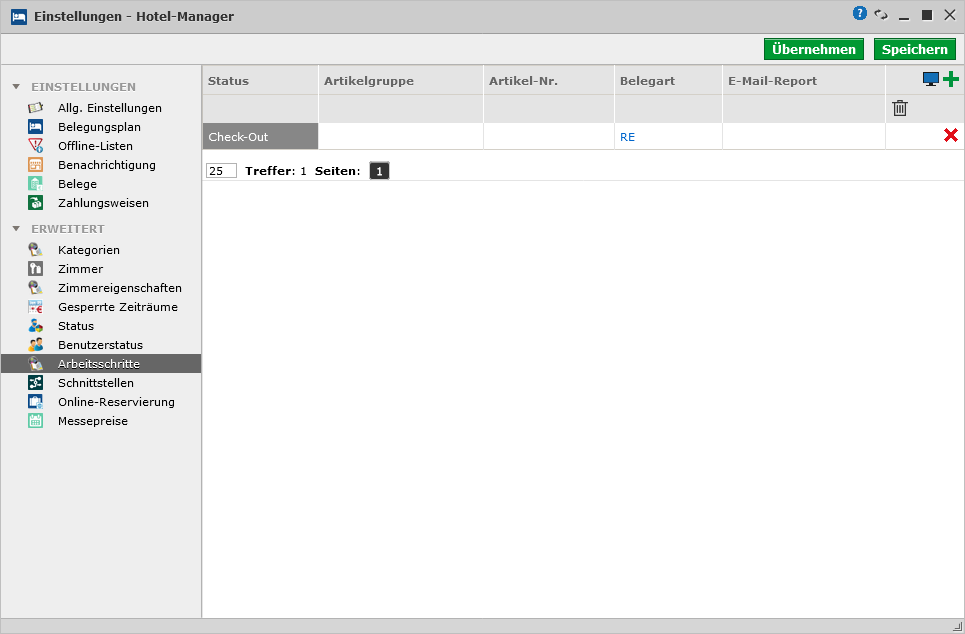
Schnittstellen
Hier haben Sie die Möglichkeit verfügbare Schnittstellen zu verwalten. Derzeit ist standardmäßig nur die Schnittstelle für den Cultuzz Channel-Manager eingestellt. Andere Schnittstellen sind unter "Technik" -> "API" -> "Webservices" zu finden. Mehr Informationen zur Einrichtung dieser Schnittstelle erhalten Sie unter "Themenrelevante Seiten".
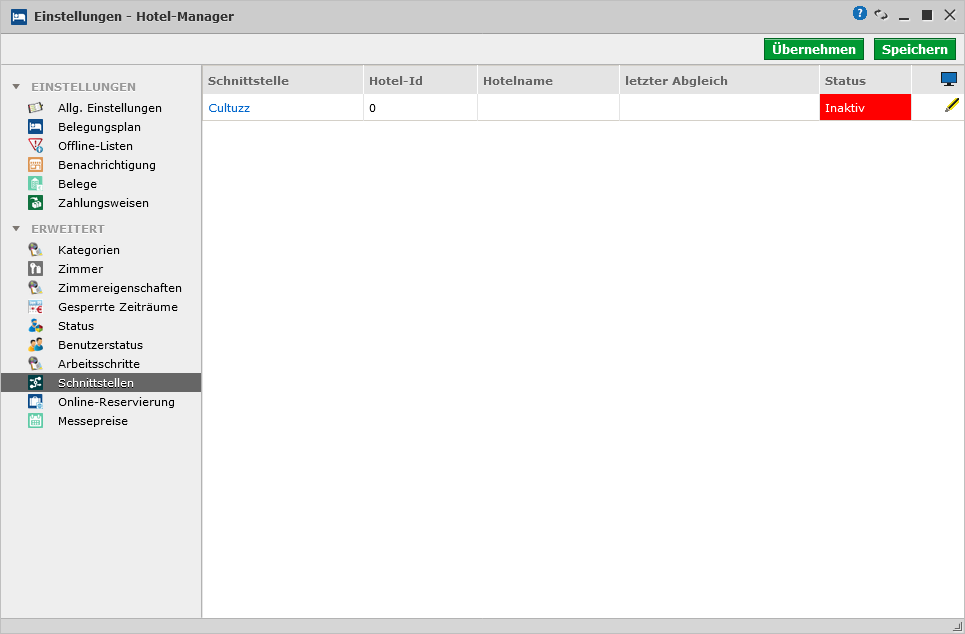
Online-Reservierung
Hier können Sie die Einstellungen für die Online-Reservierung treffen und konfigurieren. Mehr dazu finden Sie unter "Themenrelevante Seiten".
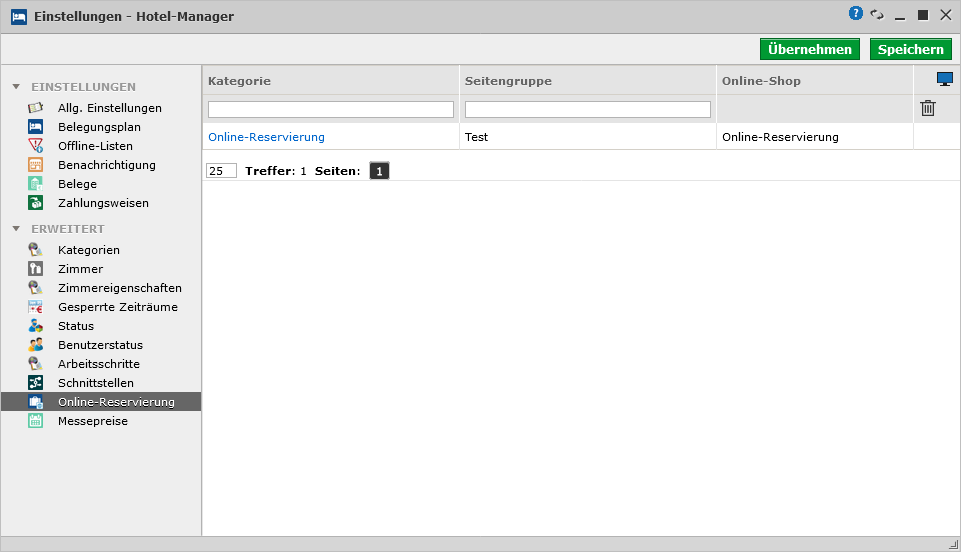
Messepreise
Hier können Sie Preise für Messen festlegen die zu bestimmten Zeiträumen und auf bestimmte Preislisten greifen sollen. Mehr zur Bearbeitung ( ) und Erstellung (
) und Erstellung ( ) von Messepreisen finden Sie unter "Themenrelevante Seiten".
) von Messepreisen finden Sie unter "Themenrelevante Seiten".
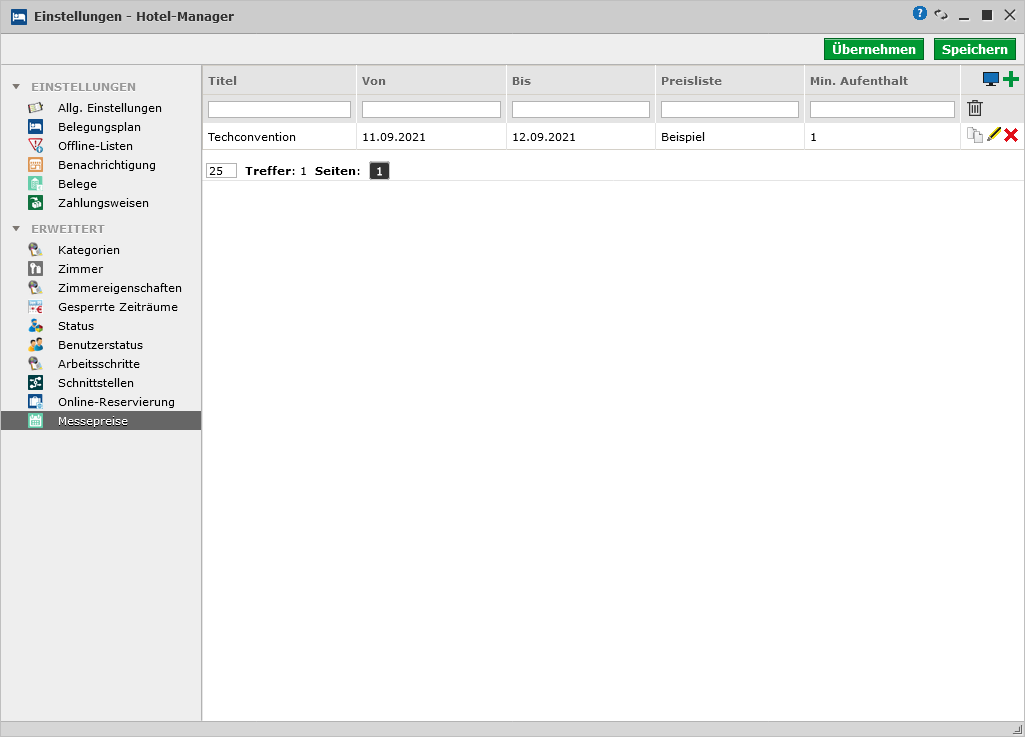
Häufige Probleme
Belegung ist bereits abgerechnet
Wenn die Belegung bereits abgerechnet ist und Sie die Buchung nicht mehr ändern können, haben Sie die Möglichkeit eine Option in den Einstellungen im Hotel-Manager zu aktivieren, welche die Bearbeitung der Buchungen auch nach Abrechnung noch zulässt.